Universal printer sürücüsünü quraşdırın. HP LaserJet Pro M1132 MFP printeri üçün sürücüləri endirin və quraşdırın. Quraşdırma haqqında qısaca
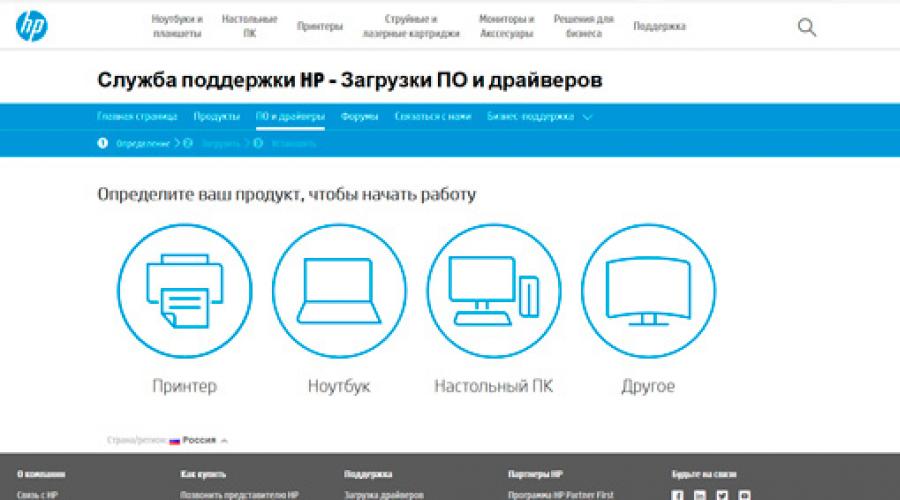
Həmçinin oxuyun
Tələb olunan sürücünün axtarışına cihaz istehsalçısının rəsmi saytından başlamaq düzgün qərar olardı. Bununla belə, burada bəzi çətinliklər yaranır: köhnəlmiş avadanlıq üçün proqram təminatı tez-tez yoxdur, naviqasiya və axtarışın əlverişsiz olması sizə lazım olanı tapmağa imkan vermir və s.
Şirkət saytları
HP, əksər böyük şirkətlər kimi, bir neçə rəsmi səhifəyə malikdir. Coğrafi baxımdan istifadəçiyə ən yaxın olan səhifə avtomatik yüklənir.
hp.com saytına daxil olduğunuz zaman siz www8.hp.com/ru/ru/home.html ünvanına yönləndiriləcəksiniz.
Səhifənin aşağı hissəsində yerinizi əl ilə daxil edə bilərsiniz.
Saytın görünüşü www8.hp.com/ru/ru/home.html
Naviqasiya və axtarış
Şərti olaraq, iki növ axtarış mövcuddur: avtomatik və əl ilə.
Avtomatik axtarış
"Dəstək", sonra "Proqramlar və Sürücülər" seçin. support.hp.com/ru-ru/drivers ünvanına yönləndirmə var.
Sonra, məhsulu (cihazı) təyin etməlisiniz. Mövcud bölmələr: "Printer", "Noutbuk", "Masaüstü kompüter", "Digər". Məsələn, "Printer" seçin.

Cihaz növünün seçilməsi
Məhsul nömrəsini (modeli), seriya nömrəsini və ya açar sözləri daxil etməyinizi xahiş edən bir axtarış forması görünəcək.

Sürücü axtarış forması
Avadanlığınızı müəyyən etməkdə çətinlik çəkirsinizsə, məhsulunuzun adını tapa biləcəyiniz yerin sağ tərəfində nümunələr var.
Formanı sınayaq. Müxtəlif cihazlar üçün sürücüləri tapmağa çalışırıq. 30 test sorğusundan 29-u uğurla emal edildi “HP Color LaserJet Pro M170 Series” sorğusu üçün dəqiq nəticə əldə olunmadı. Nadir kəkələmələri də müşahidə etdik - axtarış ikonu səhifə ilə əlaqə saxlamağımıza mane olan döngədə ilişib qalacaqdı. Belə hallarda, sürücünü əl ilə axtarmağı məsləhət görürük (aşağıya baxın).
Qeyd etmək lazımdır ki, digər növ cihazları, məsələn, noutbukları seçərkən, xüsusi avtomatik avadanlıq aşkarlama vasitəsi mövcuddur. Bunun üçün müvafiq bölmədə “HP-yə məhsulunuzu müəyyən etməyə icazə verin” seçimini etməli və xüsusi komponent (HP Support Solutions Framework) quraşdırmalısınız.

Cihazın avtomatik aşkarlanması
Manual axtarış
"Dəstək", sonra "Məhsullar" seçin. support.hp.com/ru-ru/products ünvanına yönləndirmə var.

Səhifənin yuxarı hissəsində artıq müzakirə olunmuş avadanlıq identifikasiya formalarına əlavə olaraq, “Kateqoriya üzrə Məhsul Axtarışı” bölməsi mövcuddur.
Burada hər şey intuitivdir: bir kateqoriya seçin, məsələn, "Printerlər". Sonra seriya - LaserJet, biz onu təfərrüatlandıracağıq - LaserJet 1000.
Nəzərə alın ki, aşağıda qeyd olunur: “HP adətən 10 ildən sonra əksər məhsullar üçün dəstəyi dayandırır. Məhsulun dəstəkləndiyini öyrənmək üçün təqaüdə çıxmış məhsulların siyahısına baxın."
“HP LaserJet 1010 Series Printer” seçin və “Proqram təminatı və Sürücülər” üzərinə klikləyin.
HP Validity Sensor tez-tez HP noutbuklarında tapılan kifayət qədər unikal və müasir barmaq izini skan etmə texnologiyasıdır. Bu gün bildiyimiz kimi, istifadəçi identifikasiyası texnologiyası faktiki olaraq istənilən...
HP Pavilion g6 üçün Realtek Card Reader HP Pavilion g6 noutbukunun sahibləri üçün bir sürücüdür, Card Reader istifadə etsəniz tələb olunacaq. Sürücüdə avtomatik quraşdırma var, bu, şübhəsiz ki, bu prosesi asanlaşdıracaq...
HP CoolSense texnologiyası klaviatura səthinin temperaturunu tənzimləməklə hamar və balanslı noutbuk təcrübəsini təmin etmək üçün vacibdir. Yəqin ki, kompüterinizin çox istiləşməsi ilə bağlı problemlə qarşılaşmısınız...
Adətən Hewlett Packard G62 noutbuklarında quraşdırılan Atheros istehsalçısının Wi-Fi adapter sürücüsü. Bu adapter sayəsində laptopunuz simsiz şəbəkələr vasitəsilə məlumatları qəbul edib ötürə biləcək. Bu kart...
HP Pavilion dv6 noutbukunda olan Broadcom Wi-Fi adapteri üçün başqa bir sürücü. Bu adapter simsiz şəbəkələrə qoşulmaq, həmçinin onlar vasitəsilə İnternetə daxil olmaq üçün nəzərdə tutulub. Sürücünün quraşdırılması olduqca sadədir və...
Ralink Bluetooth, bir dəfə quraşdırıldıqdan sonra Bluetooth adapterini göstərməyə imkan verən Ralink çipi üçün faydalı Bluetooth sürücüsüdür. Bir qayda olaraq, bu adapter bu gün bir neçə şəxsə məxsus olan HP Pavilion g6 noutbukunda tapılır...
Broadcom Wireless LAN, Broadcom-dan simsiz şəbəkə adapterini müəyyən etmək və idarə etmək üçün nəzərdə tutulmuş başqa bir şəbəkə sürücüsüdür. Bu sürücü ən çox rast gəlinən HP Pavilion g6 noutbuku üçün uyğundur...
Realtek HD Audio audio kartı üçün ən populyar sürücülərdən biri, bir qayda olaraq, bu audio kart istehsalçı Hewlett-Packard (HP) noutbuklarında tapılır. Bu səs kartı ən çox yayılmış daxili səs kartı hesab olunur...
Faydalı xüsusiyyətləri və təmkinli dizaynı olan HP DeskJet 3070A / B611b MFP. Bu model sənədləri çap etmək, köçürmək və skan etmək qabiliyyətinə malikdir. Həmçinin printerin normal işləməsi və kompüter və əməliyyat sistemi ilə uyğunluğu üçün...
Faydalı xüsusiyyətləri və təmkinli dizaynı ilə HP DeskJet 3050 MFP. Bu model sənədləri çap etmək, köçürmək və skan etmək qabiliyyətinə malikdir. Həmçinin printerin normal işləməsi və kompüter və əməliyyat sistemi ilə uyğunluğu üçün...
HP Deskjet 2563 yüksək performansa və yüksək keyfiyyətli çapa malik rəngli inkjet printerin əla modelidir. Bu model, digərləri kimi, kompüterlə uyğunluq üçün rəsmi sürücünün quraşdırılmasını tələb edir. Sürücüyü yükləyin...
HP Deskjet 2360 Windows 7 əməliyyat sistemini dəstəkləyən və normal və düzgün işləməsi üçün rəsmi sürücülərin quraşdırılmasını tələb edən yenilənmiş printer modelidir. HP Deskjet 2360 printer üçün driveri pulsuz endirin...
HP DeskJet 2050 printerlərin yeni seriyasıdır, yəni sənədləri çap etmək, skan etmək və köçürmək imkanı olan çoxfunksiyalı cihazdır. Digər printerlər (MFP) kimi bu model də drayverləri quraşdırmalıdır...
HP Deskjet 1510 printerlərin yeni seriyasıdır, yəni sənədləri çap etmək, skan etmək və köçürmək imkanı olan çoxfunksiyalı cihazdır. Digər printerlər (MFP) kimi bu model də drayverləri quraşdırmalıdır...
HP Deskjet 1050 - J410a printerlərin yeni xəttidir, yəni sənədləri çap etmək, skan etmək və köçürmək imkanı olan çoxfunksiyalı cihazdır. Digər printerlər (MFP) kimi, bu model quraşdırma tələb edir...
HP Deskjet f4583 printer və skanerə malik yeni MFP seriyasıdır. Bu model bazara məşhur istehsalçı HP tərəfindən təqdim edilib, lakin normal işləmək üçün sürücünün quraşdırılması tələb olunur. HP Deskjet f4583 üçün driver endirin...
Müasir dünyada printerlər müəssisələrdə, ofislərdə və hətta evdə hər cür məqsədlər üçün istifadə olunur. Mətni çıxarmaq üçün sadəcə kompüterə qoşulun və çap düyməsini basın, lakin ilk dəfə qoşulduqda kompüter printeri tanımır, çünki lazımi drayverlər yoxdur. Proqramı hər kəs asanlıqla quraşdıra bilər, proses sadədir və çox vaxt tələb etmir. HP LaserJet M1132 MFP printeri üçün sürücülərin necə quraşdırılmasına baxaq.
HP LaserJet M1132 MFP printeri üçün drayverlərin tapılması
Sürücünün yüklənməsinin mənbəyi böyük rol oynayır. Şübhəli sayt və xidmətlərdə yoluxmuş quraşdırma faylları və ya tamamilə uyğun olmayan proqramlar ola bilər. HP LaserJet M1132 MFP printeri üçün drayverləri yalnız rəsmi və təhlükəsiz saytlardan yükləməyi, həmçinin avtomatik yeniləmə üçün sübut edilmiş proqramlardan istifadə etməyi tövsiyə edirik. Bir neçə quraşdırma üsulunu nəzərdən keçirək: əl ilə, eləcə də digər proqramlardan istifadə etməklə.
Metod 1: Sürücüyü rəsmi saytdan endirin
Bu üsul ən çox yayılmışdır və çox vaxt tələb etmir. Tərtibatçılar proqramı rəsmi saytlarda dərc edirlər ki, hər bir cihaz sahibi onu yükləyə bilsin. Ancaq gəlin birbaşa sayta keçək.

Bundan əlavə, düyməni basaraq "Kəşfiyyat" Siz təhlükəsizliklə bağlı digər faydalı məlumatları tapa bilərsiniz. Nişanda sürücünün özünün təsviri, həmçinin onun ən son yeniləmələri və yenilikləri haqqında şərhlər var. Tərtibatçılar tez-tez səhvləri düzəldirlər və proqram təminatının yeni versiyalarında funksiyalar əlavə edirlər, buna görə də ən azı arabir yeniləmələri yoxlamağa dəyər.
- Bundan sonra quraşdırma faylı üçün yükləmə yolunu seçin. Yadda saxlayın və basın "Yadda saxla" Sonra onu açın və təlimatlara əməl edin.
- Yüklənmiş faylı açın və çıxarılması baş verənə qədər gözləyin. Bu adətən bir dəqiqədən çox çəkmir. Bundan sonra, proqramın yükləndiyi cihazı seçmək istəndiyi bir menyu açılır. Birinci elementi seçin: “USB-dən HP LaserJet Pro M1130 MFP quraşdırılması”.

- Düyməyə bas .

- Sonra ekranda printeri quraşdırmaya hazırlamaq üçün animasiyalı təlimatlar görünəcək. İnteraktiv təlimatlara baxmaq üçün baxış düyməsini klikləyin və video oynanılmağa başlayacaq. Video bitdikdən sonra işin mərhələləri avtomatik olaraq ekranda dəyişəcək. Geri qayıtmaq lazımdırsa, müvafiq düyməni basın "Geri" pleyerin alt panelində bütün addımları diqqətlə izləyin.

- Qaydalara əməl edilmədikdə, sürücü təlimatları quraşdırılmaya və ya səhv işləməyə bilər, buna görə də təlimatdakı bütün addımları yerinə yetirərək bir az vaxt sərf etməlisiniz. USB kabelin kompüterə qoşulduğundan və printerin gücə qoşulduğundan və istifadəyə hazır olduğundan əmin olun.
- Bələdçidəki bütün nöqtələri oynadıqdan sonra pəncərədə bir düymə görünəcək "Printer Proqramının Quraşdırılması". Bunun üzərinə klikləyin.

- Sonra quraşdırıcının işə salınması gəlir. Yeni pəncərədə lisenziya müqaviləsinə keçid var. Davam edin və onu diqqətlə oxuyun və isteğe bağlı olaraq HP-dən tövsiyə olunan proqramların siyahısına baxın. Bundan sonra menyuya qayıdın.

- Quraşdırma üsulunu seçin. Bütün proqram komponentlərini quraşdırmaq istəyirsinizsə, Sadə Quraşdırma seçin. Əgər müqaviləni yenidən nəzərdən keçirmək və ya elementləri əl ilə seçmək istəyirsinizsə, seçin "Qabaqcıl quraşdırma".

- Pəncərədə printerlərin seçimi görünür. Sonuncu elementi seçin və davam edin.

- Bundan sonra yükləmə davam edəcək və kabel qoşulubsa və printer işləyirsə, quraşdırma problemsiz davam edəcək. Sonra, bir səhifə çap edərək test edin və sürücülərin işlədiyinə əmin olun.
Əgər nədənsə cihaz PC əmrlərinə düzgün cavab vermirsə, İdarəetmə Paneli/Avadanlıq və Səs/Cihazlar və Printerlərdə sürücüləri yenidən yoxlayın və siyahıda HP LaserJet Pro M1132 MFP-ni tapın. Cihaz yoxdursa, proqramı yenidən quraşdırın.
Metod 2: Diskdən istifadə edərək sürücünün quraşdırılması
Proqram diski printerə daxil edilməlidir. Bu media rəsmidir, buna görə də onun tərkibində zərərli fayllar və ya pirat proqram yoxdur;
- Diski sürücüyə daxil edin.
- Qovluğa gedərək diski açın "Kompüterim".
- Onlayn quraşdırmada olduğu kimi, sürücü printeri quraşdırmaya hazırlamaq üçün ətraflı, vizual təlimatlarla gəlir. Hər addımı diqqətlə izləyin və quraşdırmaya davam edin.
- Quraşdırma faylı ofisdəki kimi görünür. veb saytına daxil olun, buna görə də birinci üsulda olduğu kimi, lisenziya müqaviləsini, məxfilik siyasətini oxuyun və yükləmə metodunu seçin.
- Yükləmə tamamlanana qədər gözləyin və printeri yoxlayın.
Metod 3: Proqramdan istifadə edərək sürücülərin quraşdırılması
Bu üsul təkcə bütün printerlər üçün deyil, həm də proqram təminatı tələb edən hər hansı digər qurğular üçün universaldır. Avtomatik proqram təminatının quraşdırılması və yenilənməsi üçün kommunal proqramlar var. Bu üsulda biz pulsuz proqram təminatından istifadə edərək həll yolunu nəzərdən keçirəcəyik.

Metod 4: Cihaz ID ilə quraşdırma
Kompüterlə qarşılıqlı əlaqədə olan minlərlə müxtəlif aparat var. Çip, video kart, kamera və ya printer olmasının fərqi yoxdur, lakin onların hamısına sürücü lazımdır. Təbii ki, rast gəlinən ilk proqram müəyyən bir cihaz üçün işləməyəcək, məsələn, bu vəziyyətdə olduğu kimi printer. Proqram təminatını quraşdırarkən avadanlığın istehsalçısı və modeli və əlbəttə ki, əlaqə üsulu nəzərə alınır.
Bütün modellər və məqsədlər üçün avadanlıqların sonsuz siyahısında çaşqınlığın qarşısını almaq üçün istehsalçılar hər birinə unikal xüsusiyyətlər verməyə qərar verdilər. ID və ya "identifikator". ID nömrələr və latın hərflərindən ibarət bir sətir və ya bir neçə sətirdir; LaserJet Pro M1132 MFP aşağıdakı ID-yə malikdir:
VID_03F0&PID_042A .
- İndi xidmətdən istifadə edək Sürücüləri axtarmaq üçün DevID.
- Yuxarıda göstərilən ID-ni axtarış çubuğuna daxil edirik.


Metod 5: İdarəetmə Paneli vasitəsilə quraşdırma
Kompüter printeri ümumiyyətlə görmürsə və sürücüləri quraşdırmaqdan imtina edirsə, bu üsul yaxşı uyğun gəlir. Hər şey sadədir və heç bir kənar vəsait tələb olunmur.
- Gəlin gedək "İdarə paneli".

- Dəyərdə seçin "Görünüş" paraqraf "Kiçik nişanlar". Axtardığımız siyahıda növbəti "Cihazlar və printerlər".

- Yuxarıda açılan pəncərədə bir element var "Printer quraşdırılması", məhz bizə lazım olan budur.

- Birinci elementi seçin - "Yerli printer".
- Siyahıdan printerin qoşulduğu portu seçin (standart olaraq LPT1-dir).

- Bir müddət sonra istehsalçı seçirik HP və printer HP Professional LaserJet M1132 MFP. Gəlin davam edək.
- Printer adını daxil edin və ya defolt olaraq buraxın.

- Proqram təminatını quraşdırdıqdan sonra bizdən digər istifadəçilərə girişin olub-olmamasını seçmək istəniləcək. Lazım gələrsə, biz bütün tələb olunan məlumatları daxil edirik, lakin bizim vəziyyətimizdə avadanlıqlara giriş təmin edilmir.

- Uğurlu quraşdırmadan sonra sizdən test səhifəsini çap etmək təklif olunur. Printerdə heç bir problem olmadığından əmin olmaq üçün bunu etmək daha yaxşıdır.
İndi HP LaserJet Pro M1132 MFP digər cihazlar arasında göstərilir ki, bu da proqram təminatının uğurla quraşdırıldığını göstərir.
Səhvlər baş verərsə, texniki dəstək ilə əlaqə saxlayın. dəstəyi, həmçinin USB kabelin və printerin özünün funksionallığını yoxlayın. Həmçinin, məqalə ilə bağlı hər hansı bir sualınız varsa, şərhlərdə yazın. Gələcəkdə səhvlərin qarşısını almaq üçün proqram təminatınızı yeniləməyi unutmayın. İstifadədən həzz alın!
Təsvir Baxışlar (0) Ekran görüntüləri
- Arxivin içərisində quraşdırma faylının özünü, idarəçi üçün alətləri tapa bilərsiniz, onsuz quraşdırıcını, qeydiyyatdan keçmiş məhsulu, yəni lisenziyalı versiyanı düzgün konfiqurasiya etmək mümkün deyil, həmçinin istifadəçi təlimatı da daxil olmaqla əlavə sənədlərə baxmaq mümkün deyil. ;
- Proqram printerin yüksək keyfiyyətli işləməsini təmin etməyə kömək edəcək, və həmçinin cihazdan istifadə edərkən nədənsə əvvəllər baş verə biləcək əlaqəli səhvləri düzəldəcək;
- Əvvəllər quraşdırılmış fayl vaxtaşırı avtomatik olaraq yenilənəcək;
- Onun interfeysi sadə və qısadır və üstəlik, əlavə olaraq əlavə olaraq əlavə zəng etməyə ehtiyac yoxdur - müştəri ehtiyac duyarsa, o, özünü işə salacaq;
- Printer proqramının nümayəndəsinin rəsmi saytında təsadüfən və ya qəsdən avtomatik yoxlamanı söndürsəniz, sürücünün yenilənməsini əlavə olaraq yoxlaya bilərsiniz.
Yeni bir printer almısınız, lakin sürücüləri ilə çıxarıla bilən sürücü ilə gəlməmisiniz? Yoxsa əməliyyat sistemini yenidən quraşdırdınız, amma çap proqramı, təəssüf ki, geri qaytarılmayacaq şəkildə itirildi? Yuxarıda göstərilən hallardan biri sizinlə baş veribsə, bilin ki, həmişə çıxış yolu var və bu problemi aradan qaldırmaq üçün bir seçim olaraq, HP printeri üçün proqram yükləməyi təklif edirik.
Yalnız bu saytdan quraşdırma faylını endirməklə siz bir sıra problemlərdən xilas olacaqsınız. Birincisi, resursumuzdan yükləyərkən, qeyri-qanuni olaraq quraşdırılmış zərərli proqram təminatının götürülməsi riski sıfıra enir, əgər yoxdursa. İkincisi, siz bu paketi tamamilə pulsuz yükləyə bilərsiniz, artıq ödəniş etmədən və qeydiyyat prosesindən keçərək vaxtınızı itirmədən. Bundan əlavə, resursumuzda mövcud olan proqram rus dilli interfeysə malikdir.

